U盘安装win11游戏版系统步骤
- 分类:Win11 教程 回答于: 2022年02月27日 10:12:24
u盘安装win11游戏版怎么操作?近期有很多用户想给自己的电脑安装win11游戏版系统进行体验,但是却不清楚u盘怎么安装win11游戏版,今天,小编就把方法带给大家。
安装win11游戏版
工具/原料
系统版本:windows11
品牌型号:台式机/笔记本电脑
制作工具:一个大于8G的u盘
软件版本:小白一键重装系统V2290
方法步骤
1.首先我们在桌面上打开软件,选择制作系统功能下的开始制作选项。
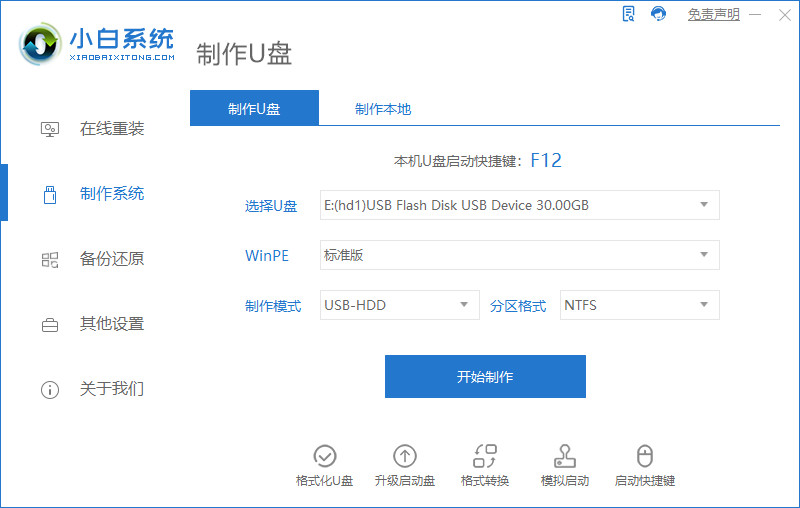
2.进入页面后,我们找到win11游戏专业版系统进行下载。
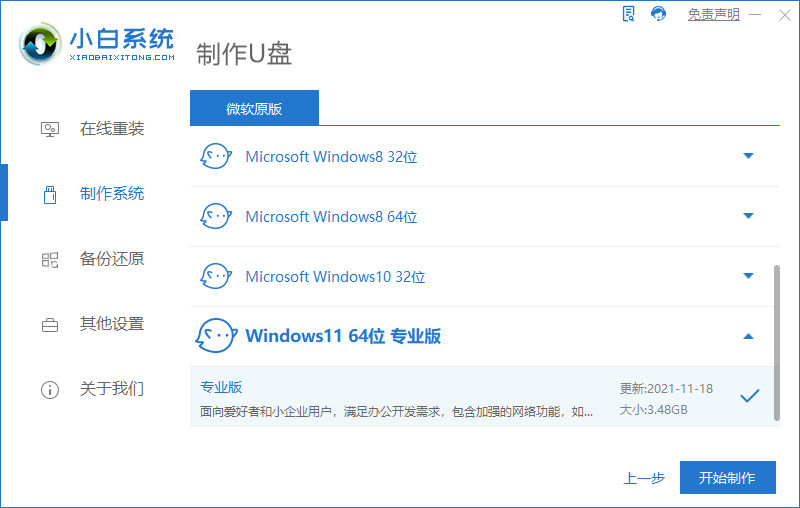
3.等待软件开始制作启动盘,我们等待制作完成。
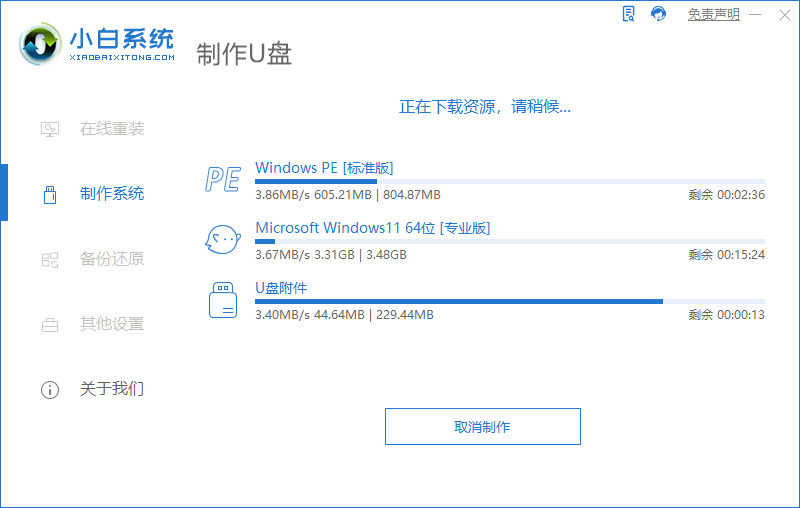
4.启动盘制作完成后,将电脑重启操作。
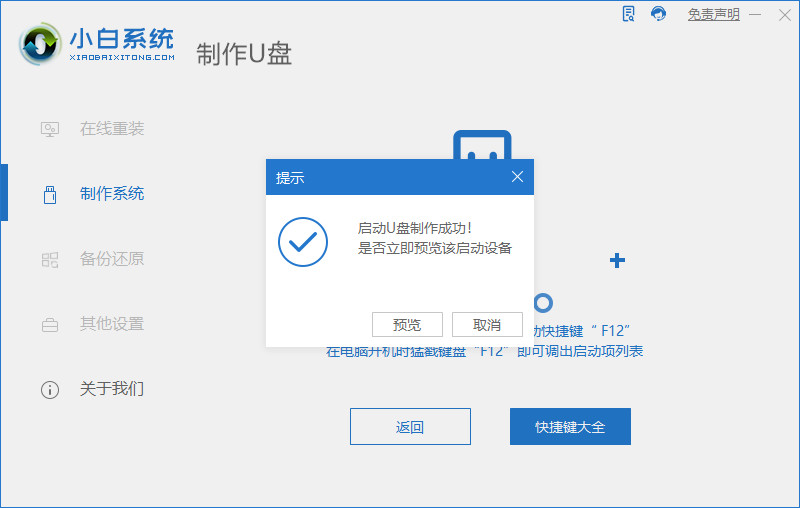
5.在开机动画页面按下启动键设置u盘启动项。
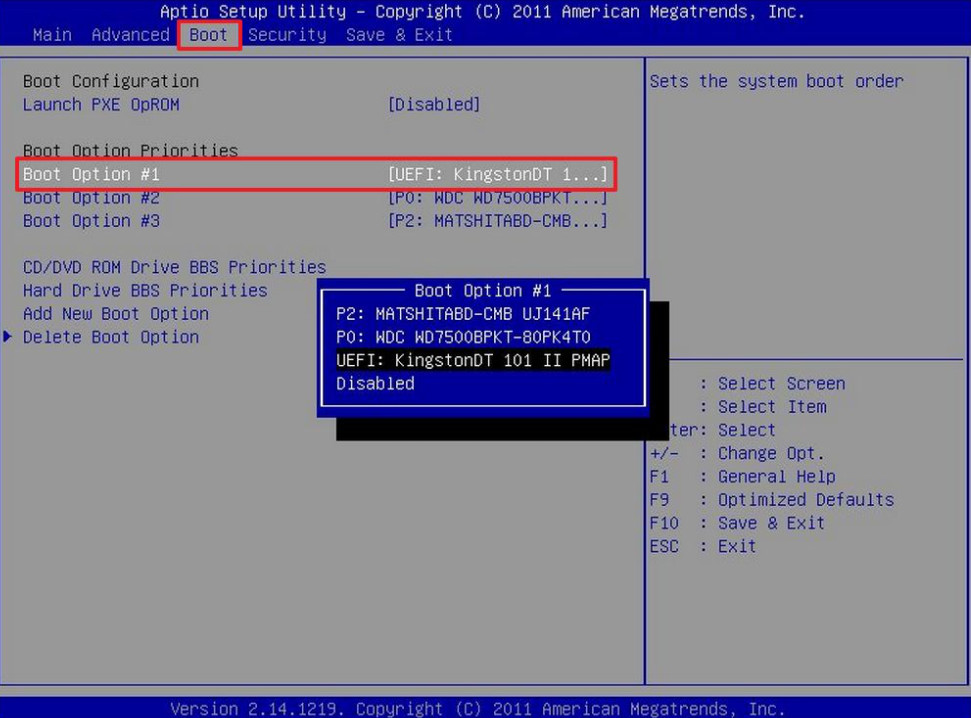
6.装机工具会自动进行系统的安装,我们无需手动干涉。
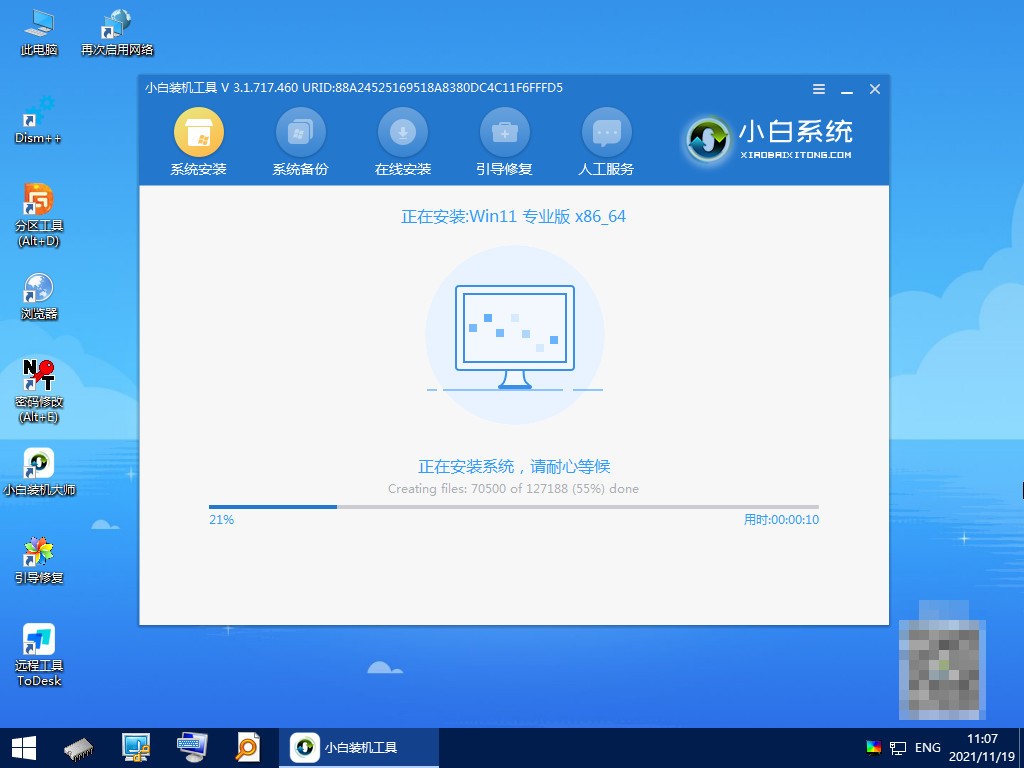
7.系统安装完成后,我们选择”立即重启“选项。
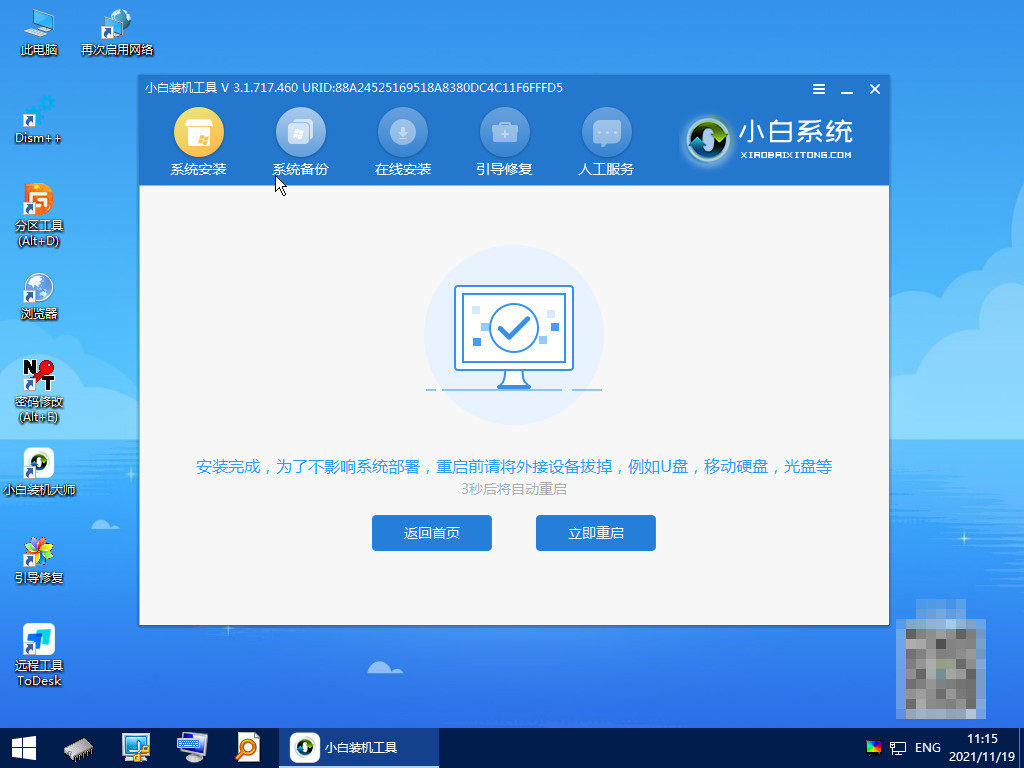
8.最后重启进入新的页面时,安装就成功啦。
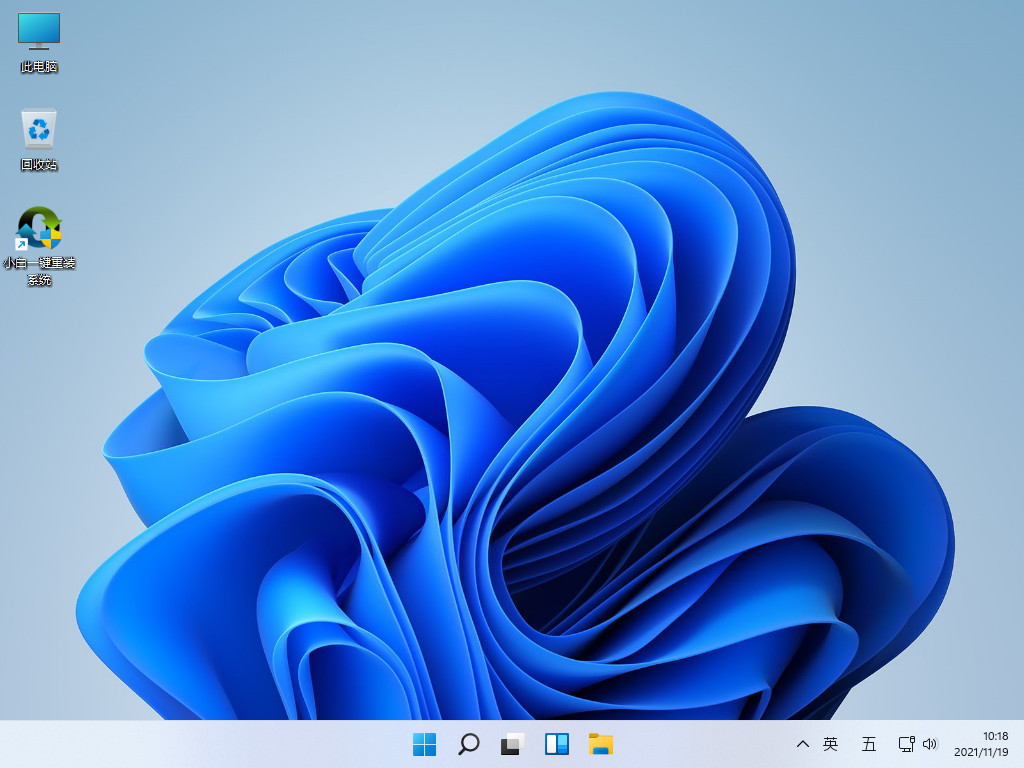
注意事项
安装前注意将u盘当中的重要文件进行备份
总结
打开软件下载win11系统游戏版
等待启动盘制作完成后我们重启电脑
在开机时按下启动热键设置u盘启动项
等待装机工具完成系统安装
系统安装完成后我们再次重启电脑
最后回到新的页面时,安装就成功啦
这就是U盘安装win11游戏版的步骤所在,希望可以给大家提供帮助。
 有用
26
有用
26


 小白系统
小白系统


 1000
1000 1000
1000 1000
1000 1000
1000 1000
1000 1000
1000 1000
1000 1000
1000 1000
1000 0
0猜您喜欢
- win11重装不满足最低系统要求 小白..2022/08/08
- 小白一键重装系统怎么激活系统windows..2022/01/14
- Win11网络适配器以太网消失怎么办..2022/10/20
- win11之家awin11如何安装2022/12/09
- win11纯净版镜像下载地址2021/12/08
- win11系统如何格式化u盘2022/05/21
相关推荐
- Win11电脑修改系统时间的步骤教程..2021/10/05
- win11完全隐藏状态栏教程2022/10/17
- win11操作系统安装时间怎么看..2022/04/29
- 电脑如何重装系统win11正式版..2022/05/21
- win11重启没有wifi选项怎么办..2022/06/28
- 小编教你预览版win11怎么升级正式版..2022/02/20

















